Netflix hiba javítása „Nem lehet csatlakozni a Netflixhez”
A Netflix(Netflix) az egyik legnépszerűbb videó streaming szolgáltatás a Föld felszínén, de a népszerűségével megvannak a maga problémái is. A szolgáltatás híres lehet hatalmas film- és tévéműsor-katalógusáról, de hírhedt bizonyos problémákról és a felhasználók által időnként tapasztalható frusztrációkról is.
Az egyik leggyakoribb a „Nem lehet csatlakozni a Netflixhez” felugró ablak. Emiatt az alkalmazás gyakran összeomolhat, indításkor csak üres vagy fekete képernyőt tölthet be, az alkalmazás folyamatosan hibás működését okozhatja, és azt eredményezheti, hogy nem tudja lejátszani kedvenc filmjét vagy tévéműsorát. A hiba oka lehet rossz vagy instabil internetkapcsolat, maga a szolgáltatás leállása, külső hardver meghibásodása(external hardware malfunctions) stb. Ezek többsége kis erőfeszítéssel otthon is könnyen megjavítható.
Ebben a cikkben a hiba kipróbált és tesztelt megoldásait ismertetjük, amelyek általánosan alkalmazhatók. Valamint bizonyos eszközökre szabott módszerek, például Samsung Smart TV(Samsung Smart TVs) -k , Xbox One konzolok, PlayStation(PlayStations) és Roku eszközök.

Netflix hiba javítása „Nem lehet csatlakozni a Netflixhez”(Fix Netflix Error “Unable to Connect to Netflix”)
A Netflix(Netflix) különféle platformokon elérhető a laptopoktól az okostévéken(TVs) és iPadeken át az Xbox One konzolokig(Xbox One consoles) , de a hibaelhárítási folyamat nagyjából ugyanaz marad. Ezek az általános megoldások a használt eszköz típusától függetlenül kijavíthatják a hibás alkalmazásokat.
1. módszer: Ellenőrizze az internetkapcsolatot
Mivel a Netflix zökkenőmentes működéséhez erős és stabil internetkapcsolatra van szükség, az erősségének ellenőrzése kézenfekvő első lépésnek tűnik. Győződjön meg arról, hogy a Wi-Fi vagy a mobil kapcsolat be van kapcsolva. Győződjön meg arról is, hogy a Repülőgép mód nem akaratlanul aktív( Airplane mode isn’t unintentionally active) . Megpróbálhat más alkalmazásokat is használni, hogy kizárja annak lehetőségét, hogy internetprobléma legyen a készülékén.

2. módszer: Indítsa újra a Netflixet
A Netflix alkalmazás néhány hibája az említett hibához vezethet. Ha bezárja, majd újra megnyitja az alkalmazást, ez csak varázslatos lehet. Ellenőrizze, hogy az alkalmazás képes-e normálisan betölteni ilyen módon.
3. módszer: Indítsa újra az eszközt
Közhelynek tűnhet, ha megkér valakit, hogy indítsa újra az eszközt, és valószínűleg ez a legtöbbször használt hibaelhárítási tanács, de általában ez a leghatékonyabb megoldás. Az eszköz újraindítása javítja a teljesítményt azáltal, hogy bezárja az összes olyan nyitott háttéralkalmazást, amely lassíthatja az eszközt. Gyakran kijavítja a hibás alkalmazásokat vagy bármilyen más rendszerproblémát. Kapcsolja ki teljesen a készüléket, és húzza ki a tápkábelt (ha van). Hagyja békén néhány percig, és várja meg, amíg a varázslat megtörténik, mielőtt újra használná. Indítsa el a Netflixet, és ellenőrizze, hogy ki tudja-e javítani a „Nem lehet csatlakozni a Netflixhez” Netflix hibát.(Launch Netflix and check if you’re able to fix Netflix error “Unable to Connect to Netflix”. )
4. módszer: Ellenőrizze, hogy a Netflix nem áll-e le
A Netflix(Netflix) időnként szolgáltatáskimaradást tapasztal, amely ezt a hibát okozhatja. Könnyedén ellenőrizheti, hogy a szolgáltatás nem működik-e, ha felkeresi a Down Detectort(Down Detector) , és ellenőrizze annak állapotát a régiójában. Ha ez a probléma, akkor nincs más dolga, mint megvárni, amíg a probléma megoldódik.
5. módszer: Indítsa újra a hálózatot
Ha az eszköz nem tud megfelelően csatlakozni a Wi-Fi-hálózathoz , akkor a (Wi-Fi)Wi-Fi- kapcsolattal lehet probléma . A probléma megoldásához próbálja meg újraindítani a Wi-Fi útválasztót .(Wi-Fi router)
Teljesen kapcsolja ki a routert és a modemet. Húzza ki a tápkábeleket, és hagyja békén néhány percig, mielőtt újra csatlakoztatná őket. Miután az áramellátás helyreállt, várja meg, amíg a jelzőfény normálisan villogni kezd. Indítsa el a Netflixet(Netflix) eszközén, és ellenőrizze, hogy a hiba továbbra is fennáll-e. Ha a hiba továbbra is fennáll, hárítsa el az internetkapcsolati problémákat(troubleshoot Internet connection problems) .

6. módszer: Frissítse Netflix alkalmazását
Magában az alkalmazásban lévő hibák vezethetnek ehhez a hibához, és az alkalmazás frissítése a legjobb és egyetlen módja ezeknek a hibáknak a megszüntetésére. Az alkalmazás legfrissebb verziójára lehet szükség a zavartalan működéshez, vagy a Netflix szerverekhez való csatlakozáshoz média streaminghez. Nyissa meg az alkalmazásboltot, és ellenőrizze, hogy vannak-e szoftverfrissítések.
7. módszer: Jelentkezzen be, majd jelentkezzen ki az alkalmazásból
Ha kijelentkezik fiókjából az eszközről, majd újra bejelentkezik, az is segíthet a probléma megoldásában. Ezzel visszaállítja az alkalmazás beállításait eszközén, és újrakezdheti.

8. módszer: Telepítse újra a Netflix alkalmazást
A Netflix profil(deleting the Netflix profile) és alkalmazás törlése, majd újratelepítése gyakran megoldja az Ön által tapasztalt problémákat. Közvetlenül törölheti az alkalmazást a készülékéről, ha hosszan megnyomja az ikonját, majd kiválasztja az Eltávolítás lehetőséget, vagy a beállítások alkalmazásra lép, és onnan távolítja el az alkalmazást.
Töltse le újra a megfelelő alkalmazásboltból, és ellenőrizze, hogy ki tudja-e javítani a „Nem lehet csatlakozni a Netflixhez ” (Netflix)Netflix hibát .
Olvassa el még: (Also Read:) 9 módszer a Windows 10 rendszeren nem működő Netflix alkalmazás kijavítására(9 Ways to Fix Netflix App Not Working On Windows 10)
9. módszer: Jelentkezzen ki az összes eszközről
Még ha a tagsági előfizetése ezt lehetővé teszi is, a fiók több eszközön történő használata alkalmanként szerverproblémákat okozhat. A szerverproblémák konfliktusokat okozhatnak a különböző felhasználók miatt, és az összes eszközről való kijelentkezés lehet a lehetséges megoldás.
Ne feledje, hogy minden eszközéről ki lesz jelentkezve, és újra be kell jelentkeznie minden eszközre. A kijelentkezési folyamat meglehetősen egyszerű, és az alábbiakban ismertetjük:
1. Nyissa meg a Netflix webhelyét. Javasoljuk, hogy laptopon vagy asztali számítógépen nyissa meg a weboldalt, mivel ez hihetetlenül egyszerűvé teszi a folyamatot.
2. A jobb felső sarokban kattintson a profil ikonjára. A legördülő menüből válassza a "Fiók" lehetőséget(‘Account’) .
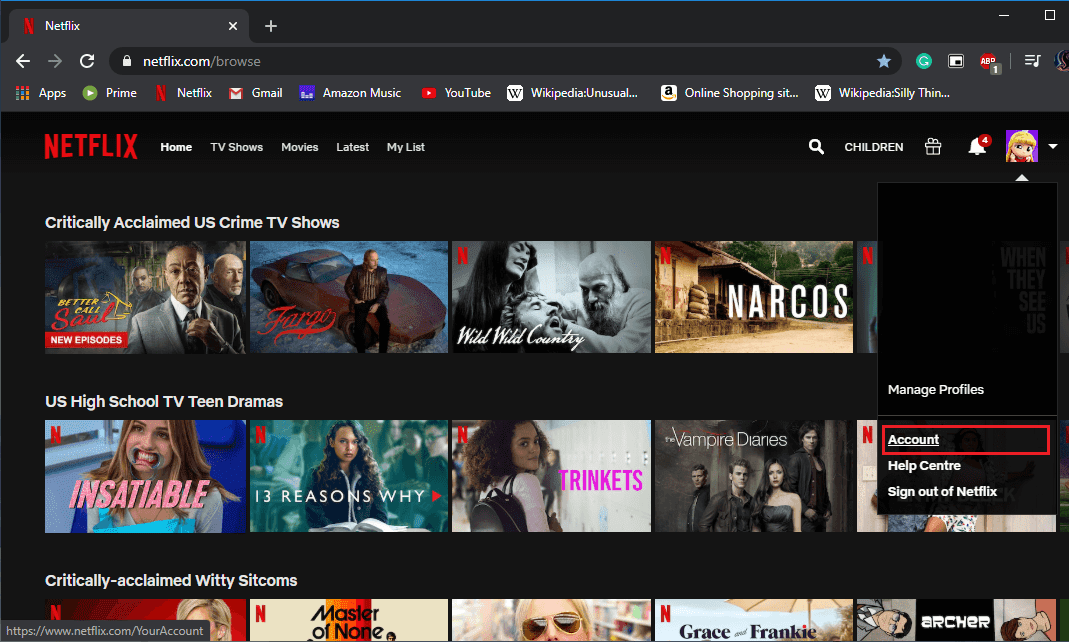
3. A Fiókok menü „Beállítások”(‘Settings’) részében kattintson a „Kijelentkezés az összes eszközről” lehetőségre(‘Sign out of all devices’) .

4. Ismét kattintson a " Kijelentkezés"(Sign Out’) gombra a megerősítéshez.
Néhány perc múlva jelentkezzen be újra az eszközre, és ellenőrizze, hogy a probléma megoldódott-e.

10. módszer: Frissítse operációs rendszerét
Legyen(May) szó okostelefonról, táblagépről, játékkonzolról vagy okostévéről(Smart TVs) , mindig meg kell próbálnia naprakészen tartani a rendszerüket a legújabb operációs rendszerrel. Előfordulhat, hogy egyes alkalmazások, köztük a Netflix , nem kompatibilisek a jelenlegi specifikációkkal. A frissítések kijavíthatják azokat a hibákat is, amelyek akadályozhatják az eszköz vagy az alkalmazás teljesítményét.
11. módszer: Érdeklődjön internetszolgáltatójánál(Internet Service Provider)
Ha az összes fent említett módszert kipróbálta, és a probléma nem a hálózatban vagy az alkalmazásban van, akkor lehet, hogy a probléma az Ön internetszolgáltatójával (IPS)(Internet Service Provider (IPS)) van, amely nem az Ön irányítása alatt áll. Vegye(Pick) fel a telefont, hívja fel a szolgáltatót, és írja le a problémát.
Javítás: Nem(Fix Unable) lehet csatlakozni a Netflixhez hibát(Netflix Error) a Samsung Smart TV -n
Az okostévékről(Smart TVs) ismert, hogy lehetővé teszik az alkalmazások közvetlen telepítését rájuk anélkül, hogy további hardverre lenne szükség, a Samsung Smart TV(Samsung Smart TVs) - k sem különböznek egymástól. Egy hivatalos Netflix alkalmazás elérhető a Smart TV-n, de sajnos hírhedt a problémáiról. Az alábbiakban felsorolunk néhány módszert a televízió hibaelhárítására és a Netflix probléma megoldására.
1. módszer: A TV alaphelyzetbe állítása
Az eszköz rendszeres visszaállítása csodákra képes. Először is kapcsolja ki a televíziót, és húzza ki a tévét körülbelül 30 másodpercre. Ez lehetővé teszi, hogy minden teljesen visszaálljon és újrainduljon. Kapcsolja be újra, és ellenőrizze, hogy a probléma megoldódott-e.

2. módszer: Kapcsolja ki a Samsung Instant On funkciót
A Samsung Instant On funkciója(Samsung’s Instant On feature) segíthet a TV-készülék gyors beindításában, de arról is ismert, hogy időnként ütközéseket okoz a telepített alkalmazásokkal. Egyszerűen(Simply) kikapcsolhatja a problémát.
A funkció letiltásához nyissa meg a „ Beállítások”(Settings’) , majd keresse meg az „Általános”(‘General’) elemet, és kattintson a „Samsung Instant On” elemre a kikapcsoláshoz.
3. módszer: Hajtsa végre a hard reset-et
Ha a fent említettek közül semmi sem működik, a hard reset végrehajtása lesz az utolsó lehetőség. A hard reset visszaállítja a TV-készülék gyári beállításait az összes változtatás és beállítás visszaállításával, és így lehetővé teszi az újrakezdést.
A folyamat megkezdéséhez fel kell hívnia a Samsung műszaki támogatási csapatát, és meg kell kérnie a távoli felügyeleti csapatot, hogy hajtsa végre a okostévé(Smart) hardveres visszaállítását .
Javítás: Nem sikerült(Fix Unable) csatlakozni a Netflixhez(Netflix Error) az Xbox One konzolon(Console)
Annak ellenére , hogy az Xbox One elsősorban játékkonzol, streaming rendszerként is elég jól működik. Ha az általános megoldások nem voltak hasznosak, próbálkozzon az alábbi javításokkal.
1. módszer: Ellenőrizze, hogy az Xbox Live nem működik-e
A konzol számos alkalmazása és funkciója az Xbox Live(Xbox Live) online szolgáltatástól függ , és előfordulhat, hogy nem működnek, ha a szolgáltatás nem működik.
Ennek ellenőrzéséhez keresse fel az Xbox Live hivatalos állapotú weboldalát(Xbox Live Official Status Web Page) , és ellenőrizze, hogy van-e zöld pipa az Xbox One Apps mellett. (Xbox One Apps. )Ez a pipa jelzi, hogy az alkalmazás zökkenőmentesen működik-e. Ha jelen van, akkor a problémát valami más okozza.
Ha a pipa hiányzik, akkor az Xbox Live egy része nem működik, és meg kell várnia, amíg újra online lesz. Ez néhány perctől néhány óráig tarthat, ezért légy türelmes.

2. módszer: Lépjen ki az Xbox One Netflix alkalmazásból
Az alkalmazás kilépése és újbóli megnyitása a könyv legrégebbi trükkje, de a leghatékonyabb.
Nyomja meg a vezérlő közepén található X kör gombot a menü/útmutató megjelenítéséhez, és válassza ki a Netflixet(Netflix) a legutóbb használt alkalmazások listájából. Ha ki van jelölve, nyomja meg a három sorral ellátott menü gombot a vezérlőn, majd nyomja meg a „Kilépés”(‘Quit’) gombot a felugró menüből. Adjon néhány percet az alkalmazásnak, majd nyissa meg újra a Netflixet(Netflix) , és ellenőrizze, hogy a probléma megoldódott-e.
Javítás: Nem sikerült(Fix Unable) csatlakozni a Netflixhez hiba(Netflix Error) a PS4 konzolon
A fent említett Xbox One - hoz hasonlóan a PlayStation 4 is képes streaming alkalmazásokat futtatni. Az általános módszeren kívül van még két további, amit érdemes kipróbálni.
1. módszer: Ellenőrizze, hogy a PlayStation Network szolgáltatás nem működik-e
Ha a PSN online szolgáltatása nem működik, az akadályozhatja egyes alkalmazások zökkenőmentes működését. A szolgáltatás állapotát a PlayStation állapotoldalán(PlayStation status page) ellenőrizheti . Ha az összes négyzet be van jelölve, továbbléphet a következő lépésre. Ha nem, akkor meg kell várnia, amíg a szolgáltatás újra üzembe helyeződik.
2. módszer: Zárja be, majd nyissa meg újra a PS4 Netflix alkalmazást
A PlayStation 4 alkalmazás továbbra is futni fog a háttérben, még akkor is, ha váltasz a játékok között, vagy másik alkalmazást használsz. A megnyitott alkalmazások leállítása nemcsak a teljesítményt javítja, hanem az esetlegesen tapasztalt hibákat és problémákat is javítja.
Az alkalmazás bezárásához nyomja meg az „Opciók”(‘Options’) gombot a vezérlőn, amikor a Netflix alkalmazás ki van jelölve a kezdőképernyőn. Új előugró ablak érkezik; kattintson az „Alkalmazás bezárása”(‘Close Application’) gombra . Mostantól a szokásos módon újra megnyithatja az alkalmazást.
Javítsa ki a Netflix hibát egy Roku-n
A Roku(Roku) egy digitális médialejátszó, amely lehetővé teszi a média streamelését az internetről a tévékészülékére. A legjobb megoldás a Netflix javítására a Roku rendszeren az, ha deaktiválja a kapcsolatot, majd újra aktiválja. Ez a folyamat modellenként eltérő lehet, az alábbiakban felsoroljuk a probléma megoldásának módszereit mindegyikben.
Roku 1-hez
Nyomja meg a „Főoldal”(‘Home’) gombot a vezérlőn, és kattintson a „Beállítások”(‘Settings’) menüre. Keresse meg magát a „Netflix beállítások” menüpontban(‘Netflix Settings’) , itt keresse meg és kattintson a „Letiltás”(‘Disable’) lehetőségre.
Roku 2-hez
Amikor a „Főmenüben”(‘Home Menu’) van , jelölje ki a Netflix alkalmazást, és nyomja meg a „Start” gombot a távirányítón. A következő menüben kattintson a „Csatorna eltávolítása”(‘Remove Channel’) lehetőségre , majd ismét erősítse meg a műveletet.
Roku 3, Roku 4 és Rokuṣ TV számára
Lépjen be(Enter) a Netflix alkalmazásba, mozgassa a kurzort balra, és nyissa meg a menüt. Kattintson(Click) a "Beállítások"(‘Settings’) lehetőségre, majd jelentkezzen ki(sign out) . Jelentkezzen(Sign) be újra, és ellenőrizze, hogy a probléma megoldódott-e.
Ha minden fent említett sikertelen, mindig forduljon a Netflixhez(Netflix) további segítségért. A problémát Twitteren is elküldheti a @NetflixHelps a megfelelő eszközinformációkkal.
Ajánlott:(Recommended:)
- Mi az a Microsoft Virtual WiFi Miniport Adapter és hogyan engedélyezhető?(What Is Microsoft Virtual WiFi Miniport Adapter & How To Enable It?)
- Hogyan lehet törölni elemeket a Netflix nézésének folytatásából?(How to Delete Items From Continue Watching On Netflix?)
Ez az, remélem, a fenti útmutató hasznos volt, és sikerült kijavítania a „ Nem lehet csatlakozni a Netflixhez ” (Unable to Connect to Netflix)Netflix hibát(Fix Netflix Error) . De ha továbbra is kérdései vannak ezzel az oktatóanyaggal kapcsolatban, nyugodtan tedd fel őket a megjegyzés részben.
Related posts
Az F7701-1003 Netflix hibakód javítása
Az NW-2-5 Netflix hibakód javítása
Az UI-800-3 Netflix hibakód javítása
A Netflix 113-as hibájának javítása az Apple TV-n
Az M7111-1101 Netflix hibakód javítása
9 módszer a Windows 10 rendszeren nem működő Netflix alkalmazás kijavítására
A Disney+ 73-as hibakód kijavítása
3 módszer a képernyőfedvény észlelt hibájának javítására Androidon
Hogyan lehet kijavítani a Steam túl sok bejelentkezési hibáját a hálózati hibából
Javítás: Az ARK nem tudja lekérdezni a kiszolgálóinformációkat a meghíváshoz
„Az alkalmazás nem tudott megfelelően elindulni (0xc0000142)” hiba javítása a Windows rendszerben
Az Xbox One 0x87dd0006 hibakód kijavítása
A Git Merge Error javítása
A Twitch Error 2000 javítása a Google Chrome-ban
Javítsa ki az io.netty.channel.AbstractChannel$AnnotatedConnectException hibát a Minecraftban
6 módszer az M7121-1331-P7 Netflix hibakód kijavítására
10 legjobb módszer a Netflix M7353-5101-es hibakód javítására
Javítsa ki a Windows Live Mail 0x800CCC0B hibáját
A RUNUNK13 Hulu hibakód javítása
5 módszer a GTA 5 játékmemória hibájának javítására
